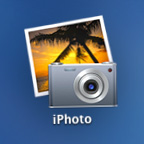
iPhoneで撮影した写真をフォトストリーム経由で表示。残したい写真をクラウドストレージにアップロードして残りは削除。
私のiPhoto (Mac) の使い方です。
まるで画像選別アプリとして使っていますが、画像の補正機能もしっかりあります。
そこで春の庭先で撮った写真をiPhotoで修正してみることにしました。
iPhotoでお手軽レタッチ
iPhotoでフォトストリーム経由の写真を開きます。iPhotoの環境設定で [自動読み込み] にチェック(下図参照)を入れているので、画像はライブラリから開くことができます。
(フォトストリーム内の写真を編集しようとすると、ライブラリに表示するかどうかダイアログがでます。)
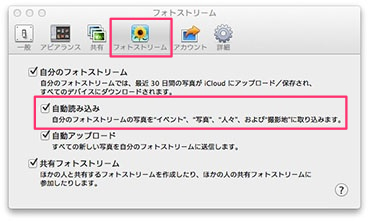
ライブラリから写真を選んで、[編集]ボタンをクリックします。
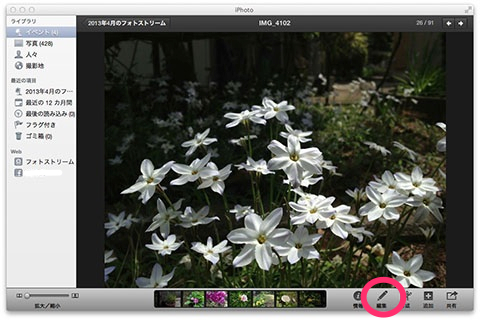
クイック修正・エフェクト・調整メニューがあります。クイック修正から [補正] ボタンを押すと、写真が若干明るく修正されました。
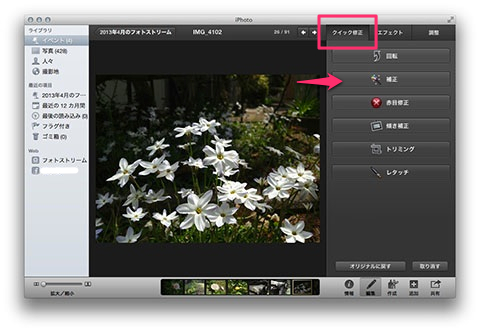
次にトリミングボタンを使います。縦横比率は16:9を選び、写真上で白い枠のサイズを調整したり、移動したりしてトリミングします。
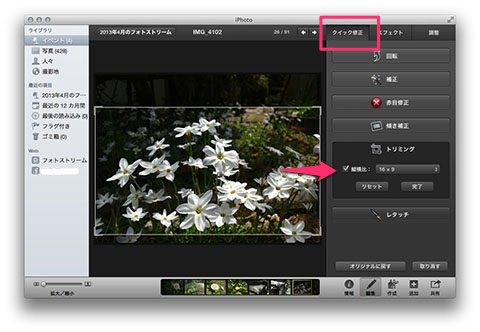
エフェクトメニューでは [明るく]ボタンと [鮮やか]ボタンを使って修正しました。ボタンは複数回押すことができて、押すたびに修正されます。
[縁をぼかす]ボタンをクリックして値を”2″としました。少し幻想的な雰囲気でしょうか。
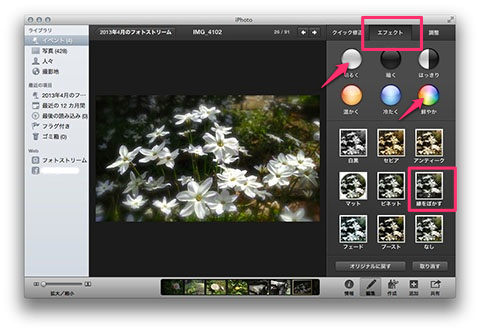
調整メニューに移動します。エフェクトメニューでの反映状況を数値で見たりもできます。もう少し明るさが欲しかったので、中間レベルのつまみを少し左に移動させました。
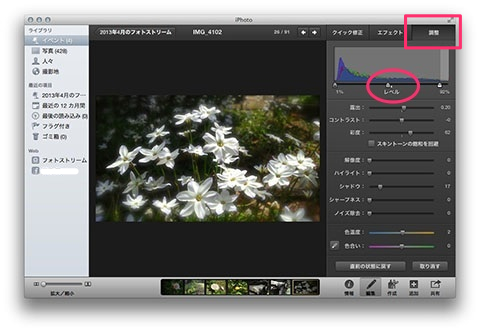
修正前の元画像

修正後の画像

作業の時間は、1〜2分です。iPhoneで撮影した普通っぽい写真がちょっといい感じの写真になりました。エフェクトメニューにはセピアやアンティーク、ビネットといった補正メニューもあります。いろいろ試してみたいですね。
iPhotoを使ったお手軽な加工、ぜひお試しください。